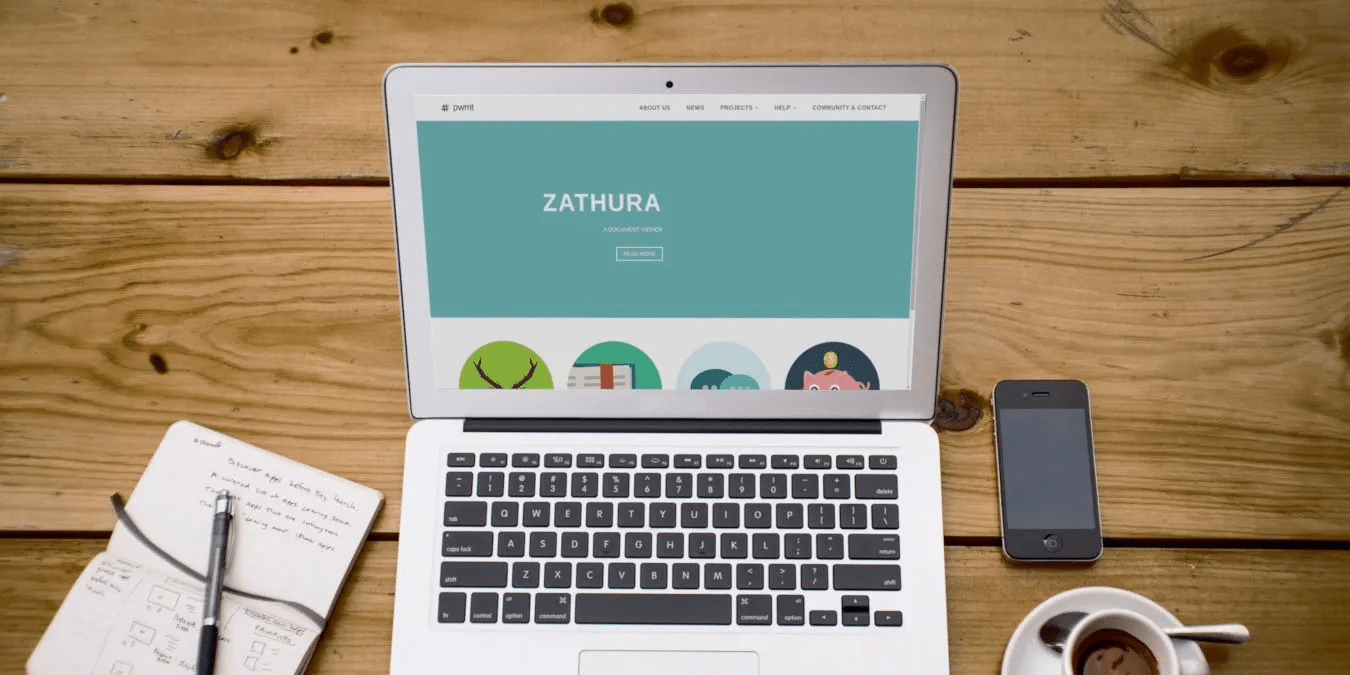Zathura 鍵盤快捷鍵
扎圖拉是 一個簡單的 Linux 文檔查看器 和其他類 UNIX 操作系統。 與其他文檔閱讀器不同,Zathura 旨在提供一個基於插件的文檔查看器,它可以處理幾乎任何現代格式。 此外,您可以使用它 使用 Troff 生成可打印的 PDF 文檔. 然而,Zathura 最大的賣點之一是它對“無鼠標導航”的關注。 這意味著幾乎所有程序的功能都可以作為鍵盤快捷鍵使用。 因此,Zathura 可以成為瀏覽數字文檔的有效方式。 以下是 Zathura 鍵盤快捷鍵。
Zathura 鍵盤快捷鍵
本文將展示如何在 Linux 中有效地使用 Zathura 掃描基本文檔。 不僅如此,它還會向您展示如何使用一些隱藏的命令模式功能改進程序。
| 縮寫 | 職業 |
|---|---|
| 文檔導航 | |
| J | 將文檔視圖窗口向下移動一行。 |
| K | 將文檔視圖窗口向上移動一行。 |
| L | 將文檔視圖窗口向右移動一欄。 |
| H | 將文檔視圖窗口向左移動一列。 |
| 按Ctrl + D | 將文檔視圖窗口向下移動半頁。 |
| Ctrl + U. | 將文檔視圖窗口向上移動半頁。 |
| Ctrl + Y 和 | 將文檔視圖窗口向右移動半頁。 |
| Ctrl + T | 將文檔視圖窗口向左移動半頁。 |
| Ctrl + B | 將文檔視圖窗口向下移動整頁。 |
| Ctrl + F 和 | 將文檔視圖窗口向上移動整頁。 |
| Y | 將文檔視圖窗口向左移動整頁。 |
| T | 並將文檔視圖窗口向左移動整頁。 |
| G,然後是 G | 轉到當前文檔的第一頁。 |
| Shift+G | 轉到當前文檔的最後一頁。 |
| 5、然後Shift+G | 轉到當前文檔的第五頁。 |
| Shift + P 和 | 到當前選擇的頁面。 |
| Shift+H | 當前所選頁面的頂部。 |
| Shift + 大號 | 到當前所選頁面的底部。 |
| / | 打開 Zathura 正向搜索提示。 |
| 移動 + / | 打開 Zathura 反向查找提示。 |
| N | 移動到當前搜索詞的下一個匹配項。 |
| Shift+N | 返回到當前搜索詞的上一次迭代。 |
| 導航界面 | |
| A | 使當前頁面的高度適合顯示窗口。 |
| S | 使當前頁面的寬度適合顯示窗口。 |
| D | 以小冊子格式重新繪製當前文檔。 |
| R | 將當前文檔順時針旋轉 90 度。 |
| 按Ctrl + N | 切換 Zathura 狀態欄。 |
| 按Ctrl + M. | 切換 Zathura 的輸入字段欄。 |
| Shift + 等於 (=) | 放大當前所選頁面上的文檔。 |
| 減 (-) | 最小化當前選中的頁面。 |
| 等於 (=) | 反轉當前所選頁面上文檔的縮放級別。 |
| 60 + 等於 (=) | 將當前文檔縮放級別設置為 60%。 |
| Ctrl + R | 反轉當前文檔的顏色。 |
| Shift+R | 更新並重繪當前文檔。 |
| F5 | 轉到 Zathura 視圖模式。 |
| F11 | 全屏查看 Zathura。 |
| Q | 結束當前的 Zathura 會話。 |
| 鏈接和索引 | |
| Shift+F | 在當前頁面上顯示所有鏈接提示。 |
| F | 將鏈接提示頁面加載到文檔查看器中。 |
| C | 將鏈接提示頁面複製到系統剪貼板。 |
| 米 + 1 | 在當前頁面新建一個書籤,保存到字母“1”。 |
| 撇號 (') + 1 | 加載當前存儲在字符“1”中的信號。 |
| 標籤 | 顯示文檔內容索引選項卡。 |
| J | 在文檔的內容索引中向下滾動一項。 |
| K | 在文檔的內容索引中向上滾動一項。 |
| L | 顯示當前索引項的子項。 |
| H | 隱藏當前索引元素的子項。 |
| Shift + 大號 | 顯示文檔內容索引中的所有子項。 |
| Shift+H | 隱藏文檔內容索引中的所有子項。 |
| Enter | 加載當前選擇的索引條目的頁面。 |
| 顯示模式 | |
| 宇宙 | 轉到下一張文檔幻燈片。 |
| Shift + 空格 | 返回上一張文檔幻燈片。 |
| ESC | 取消當前以演示模式運行的任何任務。 |
| F5 | 返回默認的 Zathura 模式。 |
| 全屏模式 | |
| Shift+J | 將文檔視圖窗口向下移動整頁。 |
| 移位 + K | 將文檔視圖窗口向上移動整頁。 |
| Z,然後 Shift + I | 放大當前選定的頁面。 |
| Z,然後 Shift + O | 最小化當前選擇的頁面。 |
| Z+0 | 重置當前縮放級別。 |
| 60 + 等於 (=) | 將文檔縮放級別設置為 60%。 |
| ESC | 取消當前以全屏模式運行的任何任務。 |
| F11 | 返回默認的 Zathura 模式。 |
| 下訂單 | |
| Shift + 分號 (;) | 打開 Zathura 命令提示符。 |
| Shift + 分號 (;),然後“關閉” | 退出當前文檔而不退出 Zathura。 |
| Shift + 分號 (;),然後“打開” | 在當前 Zathura 窗口中打開一個新文檔。 |
| Shift + 分號 (;),然後“blist” | 當前會話的所有可用書籤列表。 |
| Shift + 分號 (;),然後“badd” | 將當前頁面添加到會話書籤索引。 |
| Shift + 分號 (;),然後“bdelete” | 打開 Zathura 書籤刪除提示。 |
| Shift + 分號 (;),然後“exec” | 對當前文檔運行外部 shell 命令。 |
| Shift + 分號 (;),然後是“info” | 打印文檔的內部屬性。 |
| Shift + 分號 (;),然後“打印” | 將當前文檔發送到機器的後台打印程序。 |